学习Java Web编程技术的时候最痛苦的一件事情莫过于——明明代码是正确的,可是编译的时候却永远无法通过。在不断的摸索中总结了一些经验分享给大家。
很多时候在别人的机子上成功运行的程序,复制到自己的机器上就报错,大部分情况会出现”java compiler level does not match the version of the installed java project facet”的错误,这时候你需要检查自己JDK的编译环境是否和Tomcat服务器的编译环境一致,再看看导入的jar包是否存在或者有效,最后在Eclipse环境中,选择Properties→Java Compiler,
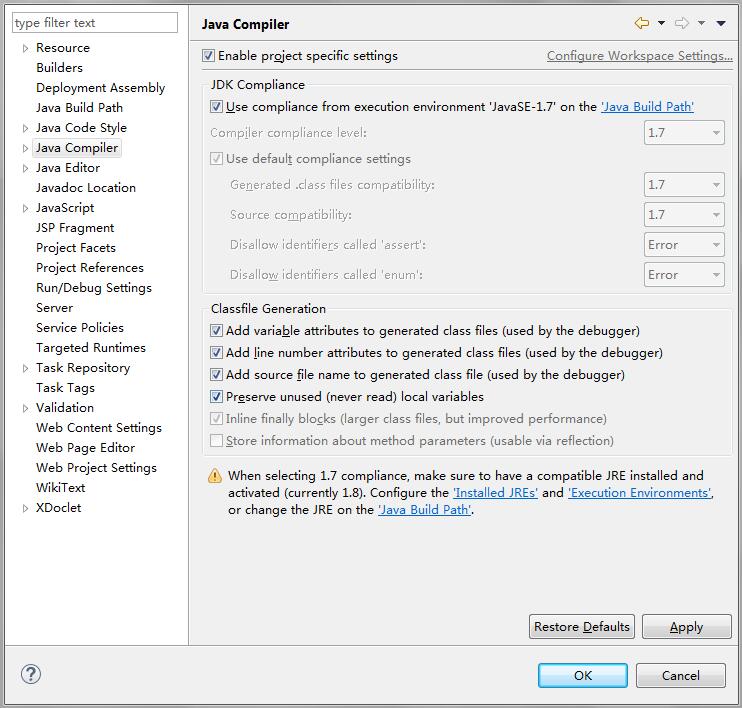
在选项中选择对应的编译版本。还有需要注意的一点,如果依然不通过,那就找到workspace文件夹下的项目,在.setting目录下找到org.eclipse.wst.common.project.facet.core.xml这个文件,修改这一行<installed facet="java" version="你的编译版本"/>,
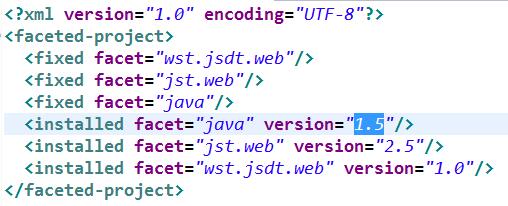
大功告成。










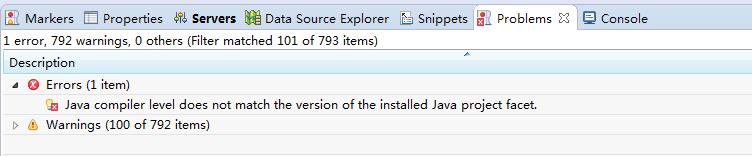















 912
912

 被折叠的 条评论
为什么被折叠?
被折叠的 条评论
为什么被折叠?










